от всех или одного человека
Сделать закрытый профиль в Фейсбуке возможно через параметры конфиденциальности. Указывают настройки для всех или отдельного пользователя.
Оглавление
- Как скрыть профиль в Фейсбуке
- От всех
- Скрыть от одного человека в Facebook
- Правила конфиденциальности в Фейсбуке
- Подключенные сервисы и закрытый профиль
Как скрыть профиль в Фейсбуке
Чтобы убрать информацию о своей странице, владелец страницы может единично указывать конфиденциальность для каждого поста. Или использовать общие настройки, скрыв не только от посетителей, но и поисковых систем.
Способы, как сделать страницу приватной:
- параметры конфиденциальности для одного человека. Добавить в черный список или указать ограниченный доступ;
- скрыть от всех. Убрать доступность к некоторым записям или запретить просмотр биографии;
- настроить отдельно выделенные посты.
Последний вариант также можно настроить, используя «Доступность публикаций». Владелец профиля может ограничить просмотр своих записей, указав: «Вижу только я». Или, ограничить аудиторию, которым будут доступны новые посты.
Владелец профиля может ограничить просмотр своих записей, указав: «Вижу только я». Или, ограничить аудиторию, которым будут доступны новые посты.
От всех
Закрыть профиль в Фейсбуке от посторонних возможно с компьютерной версии, если перейти в раздел: «Настройки» – Конфиденциальность. Пользователю предложен базовый список опций, влияющий на представление страницы в социальной сети.
Чтобы посмотреть текущие параметры конфиденциальности и как страница отображена у подписчиков, гостей:
- Зайти в Facebook – Мой профиль.
- Нажать на значок в виде глаза – посмотреть доступную информацию.
Показано от посетителя аккаунта, который пока не подписался или не отправил заявку в друзья.
Как в Фейсбуке ограничить доступ к странице:
- Открыть раздел: «Настройки» – Конфиденциальность.
- Ваши действия – Кто сможет видеть ваши публикации.
- Кто видит список подписок – Только я.
- Находить по номеру телефона и адреса электронной почты – Отключить.

В социальной сети есть отдельные параметры конфиденциальности, расположенные в «Быстрые настройки». Но сделать аккаунт полностью закрытым не получится: пользователю придется удалить все данные или скрыть информацию из основного блока.
Скрыть от одного человека в Facebook
Для одного пользователя также можно настроить параметры конфиденциальности. Фейсбук предлагает две функции: ограниченный список или блокировку. Второй вариант подойдет, если владелец аккаунт не хочет видеть указанного человека в списке друзей. Ограничения влияют на возможность просмотра публикаций, Историй.
В параметрах конфиденциальности можно ограничить просмотр определенному кругу подписчиков, которые оставляют отзывы или часто посещают учетную запись.
Заблокировать просмотр:
- Зайти в Facebook – выбрать пользователя из списка «Друзья».
- Нажать рядом с именем по одноименной кнопке – Редактировать список.
- Выбрать: «Ограниченный доступ» – Сохранить.
Такой подписчик не получит уведомлений, если появились новые публикации. Также не сможет оставлять комментарии, но увидит запись, если перейдет в профиль.
Также не сможет оставлять комментарии, но увидит запись, если перейдет в профиль.
Правила конфиденциальности в Фейсбуке
В социальной сети есть требования относительно приватности страницы. К примеру, функции: «Сделать аккаунт закрытым» нет, и владелец может только выбирать параметры.
Особенности настроек приватности:
- управление фотографиями, которые доступны для других пользователей;
- отображение реакций и комментариев на публикации регулирует автор;
- владелец страницы может выбрать, какие записи будут появляться в его «Хронике». Можно отметить пользователей, чьи посты будут добавлены в Ленты, а чьи – удалены;
- на фотографиях, где другой человек добавил метку – можно убрать свое имя. Но это работает только в единичном случае, то есть на каждом снимке нужно убирать отдельно;
- результаты поиска в социальной сети можно контролировать. Подписываясь на какое-либо сообщество или страницу, пользователь получает уведомления, связанные с этой темой.

Политика приватности включает настройки интересов. Facebook собирает информацию о пользователях, чтобы в дальнейшем сформировать рекламные рекомендации.
Подключенные сервисы и закрытый профиль
Если у владельца страницы есть подключенные сторонние сервисы, закрывая учетную запись – данные могут стать недоступными. Например, если регистрация была выполнена через Фейсбук, откуда взят номер телефона или адрес электронной почты – при следующей авторизации нужно будет подтвердить эти сведения.
Как продолжать пользоваться:
- Зайти в Facebook – Настройки.
- Конфиденциальность – Разрешить поиск по номеру телефона.
- Сохранить изменения.
Те же действия выполнить и с адресом электронной почты.
Или же, владелец профиля может отключить все активные сервисы, подключенные к Фейсбуку:
- Настройки – Приложения и сайты.
- Выбрать сервис – нажать рядом галочку.
- Сверху: «Удалить» – подтвердить действие.
С указанного сайта или приложения будут удалены все регистрационные данные, включая действия и изменения внесенные пользователем.
Как за несколько минут скрыть из Facebook всю информацию о себе – AIN.UA
18 Марта, 2015, 15:00
219585
Читать на UA
Социальные сети знают про привычки и жизнь своих пользователей гораздо больше, чем их родители или даже супруги. Это не очень приятный факт, ведь вся эта информация доступна не только рекламодателям, но и вашим конкурентам и недругам. В жизни многих людей бывают ситуации, когда нужно на какое-то время пропасть из публичного пространства и уйти в тень. Facebook нет встроенной возможности удалить все свои записи и фотографии, но их можно на время скрыть от посторонних глаз. Журналисты Business Insider описали последовательность действий, в результате которой можно скрыть информацию Facebook, а предыдущая активность пользователя будет спрятана.
В 2021 году редакция AIN.
Как скрыть информацию Facebook
- Откройте личный профиль Facebook и откройте выпадающий список в правом верхнем углу экрана. Выберете «Настройки и конфиденциальность», а далее перейдите в меню «Быстрые настройки конфиденциальности».
- В меню «Быстрые настройки конфиденциальности» посмотрите на список «Конфиденциальность» и кликните «Дополнительные настройки конфиденциальности».
- Найдите пункт «Кто может видеть ваши Будущие публикации?», нажмите «Изменить» и выберите «Только я».
- Следующим шагом необходимо скрыть предыдущие посты. Для этого — нажмите на ссылку «Ограничить доступ к старым публикациям» и подтвердите действие.
 Таким образом все наши предыдущие записи станут видимы только для друзей.
Таким образом все наши предыдущие записи станут видимы только для друзей.
- Повторите действие в пункте «Кто может видеть людей, Страницы и списки, на обновления которых вы подписаны?». Далее ограничьте список людей, которые могут вас найти и связаться с вами. Обязательно нужно отключить возможность находить нас по адресу электронной почты и номеру телефона.
- Еще одна важная вещь — поисковые системы не должны знать про нас, поэтому убираем галочку «Разрешить поисковым системам за пределами Facebook выводить ваш профиль в результаты поиска».
- При необходимости ограничить поступление новых запросов на переписку, в меню «Как поступают запросы на переписку» нажмите «Изменить» и выберите «Не получать запросы» по каждой опции.
- Затем переходим в меню «Профиль и метки» и ограничиваем возможность другим людям размещать записи в вашем профиле. По каждому из пунктов укажите «Только я», а также запретите другим делиться вашими публикациями в своих историях.
 Повторите действия на вкладке «Метки». Если вы хотите проверять публикации, в которых вас отмечают, прежде чем эти публикации будут показаны в вашем профиле — укажите соответствующие настройки на вкладке «Проверка».
Повторите действия на вкладке «Метки». Если вы хотите проверять публикации, в которых вас отмечают, прежде чем эти публикации будут показаны в вашем профиле — укажите соответствующие настройки на вкладке «Проверка».
- Далее перейдите в меню «Общедоступные публикации». Запретите посторонним подписываться на ваши обновления, комментировать публикации, а оставлять отметки «Нравиться». Выключите опцию «Предпросмотр вне Facebook».
- После этого запрещаем Facebook и сторонним сайтам использовать данные из вашего профиль. Для этого перейдите в соответствующие меню по ссылке и нажмите «Ваши настройки данных на Facebook». Здесь удалите все интеграции с посторонними сайтами и различного рода приложениями.
- Во вкладке «Ваши рекламные предпочтения» запретите другим пользователям видеть с рекламой информацию о ваших социальных взаимодействиях, выбрав «Только я».
Массовое удаление публикаций в Faceboook
- Откройте личную страницу Facebook.

- Перейдите в ленту публикаций и нажмите «Управление».
- Нажмите выбрать все.
- Нажмите «Далее».
- Выберите «Удалить публикации»/При необходимости скрыть опубликованные записи, выдерите «Скрыть публикации».
Напомним, что недавно Facebook всерьез озаботился проблемой накрутки лайков на страницах брендов и объявил об изменениях в системе их подсчета. В скором времени социальная сеть удалит «лайки» от пользователей, чьи аккаунты были деактивированы. Это относится к умершим пользователям и к тем, чьи профили были удалены за нарушение правил использования социальной сети или вследствие длительной неактивности.
Вход / регистрация
или
Запомнить меня
Нажимая «Войти/Зарегистрироваться» вы соглашаетесь с условиями
«Пользовательского соглашения»
AIN.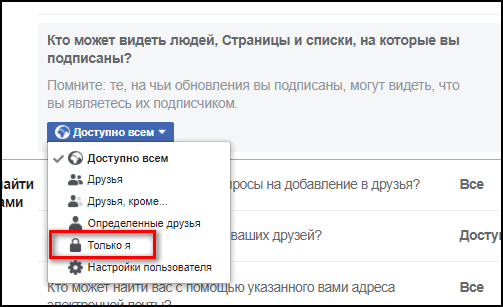 UA
UA
Забыли пароль?
Восстановление пароля
Назад
Как удалить свою учетную запись Facebook прямо с телефона Android
Учитывая недавний протест против Facebook и обработки данных о миллионах пользователей, неудивительно, если вы захотите удалить свою учетную запись. Вот как это сделать с телефона…
- Понимание разницы между деактивацией и удалением
- Деактивировать свою учетную запись
- Удалить свою учетную запись без возможности восстановления
- Дополнительно: Архивирование ваших данных
1.
 Понимание разницы между деактивацией и удалением
Понимание разницы между деактивацией и удалениемFacebook предлагает два разных способа удалить ваш аккаунт из социальной сети. Первый маршрут позволяет деактивировать вашу учетную запись. При этом ваш профиль удаляется из результатов поиска, друзья не смогут видеть вашу хронику, но некоторые ваши данные, такие как сообщения, по-прежнему остаются видимыми.
Выбор этой опции также позволяет повторно активировать вашу учетную запись, если придет время и вы захотите вернуть свой профиль Facebook. Все, что вам нужно сделать, это вернуться на сайт Facebook и войти под своим старым логином.
Второй способ, при котором вы удаляете свою учетную запись, является постоянным решением. Когда вы делаете это, вы говорите Facebook удалить всю вашу учетную запись, включая все ваши личные данные, фотографии, сообщения и многое другое.
Вы должны знать, что Facebook заявляет, что для фактического удаления ваших данных с серверов компании может потребоваться до 90 дней. Кроме того, некоторые данные, такие как записи журнала, никогда не удаляются, но все личные идентификаторы удаляются.
2. Деактивировать свою учетную запись
После открытия приложения Facebook на телефоне коснитесь кнопки переполнения в правой части панели навигации. Оттуда прокрутите вниз до заголовка «Справка и настройки» и выберите Настройки учетной записи .
Затем выберите Общие и затем Управление учетной записью . Теперь вы должны увидеть крошечный раздел «Учетная запись». Вам нужно будет нажать непосредственно на текст Деактивировать .
Чтобы продолжить, вам нужно будет ввести свой пароль Facebook, прежде чем перейти к последнему шагу деактивации вашей учетной записи.
На этой последней странице Facebook подтвердит, что вы действительно хотите деактивировать свою учетную запись (ссылаясь на тот факт, что вы не сможете видеть сообщения своих друзей и членов семьи), спросит вас, почему вы уходите с помощью опроса, и позволяет узнать, что произойдет со страницами, которыми управляет ваша учетная запись. После прохождения всего этого вы можете либо выбрать Деактивировать , либо Отменить .
После прохождения всего этого вы можете либо выбрать Деактивировать , либо Отменить .
Воспользуйтесь изображениями ниже, чтобы помочь, если вы заблудились по пути.
3. Удалить свою учетную запись навсегда
Удалить учетную запись Facebook с телефона еще проще, чем деактивировать ее. Но сначала помните, что удаление вашей учетной записи — это необратимый процесс, который нельзя отменить.
Если вы уверены, что хотите навсегда удалить свою учетную запись Facebook, перейдите по ссылке https://www.facebook.com/help/delete_account. Это загрузит Facebook в мобильном веб-браузере. Чтобы продолжить, вам может потребоваться войти в свою учетную запись.
После этого окно подтвердит, что вы хотите удалить свою учетную запись, и объяснит, что означает этот процесс. Просто введите свой пароль в последний раз, и ваша учетная запись Facebook исчезнет навсегда.
4. Дополнительно: Архивирование ваших данных
Если вы хотите сохранить данные своего профиля Facebook при деактивации или удалении своей учетной записи, вы можете загрузить архивную версию своего профиля. Сюда входят ваши публикации, общие фотографии, сообщения, информация из раздела «О нас» и многое другое. К сожалению, вы не можете сделать это со своего телефона, поэтому вам понадобится компьютер.
Сюда входят ваши публикации, общие фотографии, сообщения, информация из раздела «О нас» и многое другое. К сожалению, вы не можете сделать это со своего телефона, поэтому вам понадобится компьютер.
Для этого перейдите на веб-сайт Facebook на своем компьютере, нажмите стрелку вниз рядом с изображением своего профиля и выберите Настройки . Под списком опций вы можете нажать Загрузить копию своих данных Facebook .
Наконец, просто выберите Start My Archive , и файл будет загружен на ваш компьютер.
Если у вас есть какие-либо вопросы, не забудьте оставить их в разделе комментариев ниже или написать мне в Твиттере.
Посетите 9to5Google на YouTube, чтобы узнать больше новостей:
FTC: Мы используем автоматические партнерские ссылки для получения дохода. Больше.
Больше.
Вы читаете 9to5Google — экспертов, которые день за днем сообщают новости о Google и окружающей его экосистеме. Обязательно заходите на нашу домашнюю страницу, чтобы быть в курсе всех последних новостей, и подписывайтесь на 9to5Google в Twitter, Facebook и LinkedIn, чтобы оставаться в курсе событий. Не знаете, с чего начать? Ознакомьтесь с нашими эксклюзивными историями, обзорами, практическими рекомендациями и подпишитесь на наш канал YouTube
Как удалить Facebook — The New York Times
Business|Как удалить Facebook
https://www.nytimes.com/2018 /12/19/business/delete-facebook-account.htmlРеклама
Продолжить чтение основного материалаПотеряли веру в Facebook после утечек данных, взломов и слишком большого шума? Вот руководство, как навсегда расстаться с социальной сетью и ее приложением для обмена фотографиями.
Credit…Minh Uong/The New York Times
Leer en español
Возможно, вы решили, что хватит: пора удалить Facebook.
Прошли месяцы — или уже годы? — плохих новостей о социальной сети. В октябре Facebook сообщил, что из-за уязвимости системы безопасности хакеры могут взломать до 50 миллионов учетных записей. Благодаря этой уязвимости хакер может завладеть вашей учетной записью — это означает, что все, что вы когда-либо публиковали на Facebook, или даже приложения, к которым вы подключались, используя свою учетную запись Facebook, могли быть заражены.
«Конфиденциальность и безопасность людей невероятно важны, и мы сожалеем, что это произошло», — заявили тогда в компании. «Вот почему мы предприняли немедленные действия по защите учетных записей людей и устранению уязвимости».
Утечка последовала за скандалом с участием Cambridge Analytica, фирмы по профилированию избирателей, которая получила в свои руки личные данные, принадлежащие миллионам пользователей Facebook. Совсем недавно The New York Times сообщила, что Facebook предоставил другим технологическим компаниям более навязчивый доступ к личным данным пользователей, чем ранее.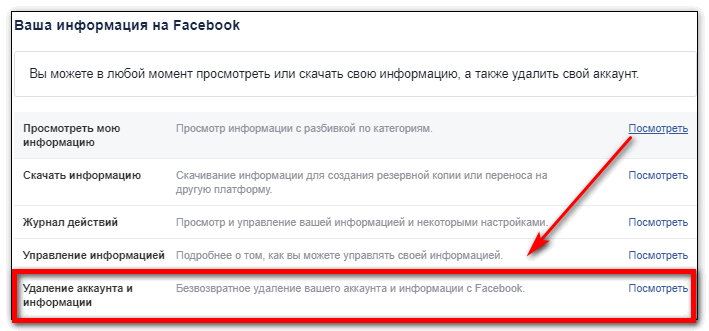
Может быть, вы просто устали от пристрастной болтовни и новостей от шести степеней друзей.
У меня есть личный опыт во всем этом. После раскрытия взлома Facebook я почувствовал, что мое доверие к социальной сети подорвано. Поэтому я вытащил свои данные из Facebook и очистил аккаунт. Что я узнал об этом процессе: чем больше вы интегрировали Facebook в свою жизнь, тем больше времени уйдет на его удаление.
Чтобы удаление аккаунта было максимально безболезненным, вот пошаговая инструкция. Я также включил шаги по расставанию с Instagram, приложением Facebook для обмена фотографиями, для тех, кто ищет более чистый отдых.
Прежде чем отказаться от Facebook, важно предотвратить потенциальный побочный ущерб. Некоторые продукты и услуги тесно интегрированы с Facebook, и их использование без учетной записи социальной сети может оказаться затруднительным.
Самый быстрый способ прощупать почву — деактивировать свою учетную запись Facebook, что по сути является приостановкой действия учетной записи, которую можно немедленно отменить. Чтобы деактивировать, вы просто щелкаете по своим настройкам и выбираете «Управление своей учетной записью». Затем нажмите кнопку с надписью «Деактивировать свою учетную запись».
Чтобы деактивировать, вы просто щелкаете по своим настройкам и выбираете «Управление своей учетной записью». Затем нажмите кнопку с надписью «Деактивировать свою учетную запись».
Когда я это сделал, я заметил, что больше не могу запускать рекламу в Instagram для продвижения аккаунта моей собаки в Instagram, потому что рекламные инструменты напрямую связаны с Facebook. Так что, если вы владелец бизнеса, который рекламирует продукты в Instagram, удаление Facebook отключит этот маркетинговый канал.
Деактивация моей учетной записи также лишила меня доступа к приложениям и веб-сайтам, для регистрации которых я использовал свою учетную запись Facebook. Я обнаружил, что больше не могу легко войти в Pinterest, потому что я использовал свою учетную запись Facebook для регистрации в виртуальном сервисе скрапбукинга. Чтобы восстановить доступ, я повторно активировал свою учетную запись Facebook, а затем зашел в настройки Pinterest. Оказавшись там, я отключил учетную запись Pinterest от Facebook и сбросил свой пароль Pinterest.
Для других приложений, таких как Spotify и ChefSteps, я аналогичным образом отключил приложения от своей учетной записи Facebook. Затем я сбрасываю пароли для этих служб, чтобы восстановить доступ с помощью моего адреса электронной почты.
Делать все это было больно. Но это упражнение стоило того, чтобы убедиться, что я не взломаю свои учетные записи для других сайтов.
Теперь, когда я знал, что могу безопасно удалить Facebook, я начал извлекать свои данные из социальной сети. Это означает любую личную информацию, которую я собрал в своей учетной записи, включая мои фотографии, расшифровки сообщений и список друзей, и копии которой у меня еще не было где-либо еще.
Чтобы помочь в этом, Facebook предлагает комплексный инструмент под названием «Загрузить вашу информацию», который можно найти в настройках сайта. Используя этот инструмент, вы можете решить, какие типы данных вы хотите получить.
Я запросил копию всех своих данных. Facebook потребовалось около часа, чтобы собрать всю информацию в один файл размером около 700 мегабайт. Загрузка файла заняла около 10 минут, и информация была организована в папки для разных типов данных, таких как фотографии, история поиска и сообщения.
Удаление вашей информации с Facebook не означает, что вы удаляете ее с серверов компании. Подробнее об этом чуть позже.
После того, как я убедился, что у меня есть копии всех важных данных Facebook, пришло время действовать. В меню настроек Facebook я нажал кнопку «Ваша информация Facebook», а затем «Удалить свою учетную запись и информацию».
Наконец, я нажал синюю кнопку «Удалить учетную запись». Появилась подсказка с запросом моего пароля. Затем появилось окно с предупреждением о том, что удаление было постоянным. Я не растерялся — и нажал кнопку.
Но подождите. После того, как я нажал «Удалить», моя учетная запись Facebook на самом деле не была стерта, несмотря на все препятствия, через которые я прошел. На сайте было сказано, что моя учетная запись была запланирована для окончательного удаления через 30 дней, и что, если я снова войду в систему, у меня будет возможность отменить запрос на удаление.
На сайте было сказано, что моя учетная запись была запланирована для окончательного удаления через 30 дней, и что, если я снова войду в систему, у меня будет возможность отменить запрос на удаление.
Этот льготный период наступил, чтобы люди могли передумать. Кроме того, по данным Facebook, весь процесс удаления может занять до 90 дней, чтобы удалить все резервные копии ваших данных с серверов компании. Другими словами, наберитесь терпения.
Если вы также хотите вырваться из когтей Facebook, удалив свой аккаунт в Instagram, этот процесс намного проще. Это потому, что Instagram не так широко распространен, как Facebook; например, вы не используете свою учетную запись Instagram для входа в другие приложения.
Вот шаги: В настройках приложения для фотографий вы можете выбрать вариант загрузки копии ваших данных. Оттуда Instagram отправит по электронной почте ссылку для загрузки файла. Этот процесс занял около 10 минут для моей учетной записи. Затем вы можете посетить веб-страницу «Удалить свою учетную запись» и нажать кнопки, чтобы удалить свою учетную запись.
Признаюсь, лично я этого не делал. Я сохранил свой аккаунт в Instagram, потому что мне нравится поддерживать там связь с друзьями.
После прекращения романтических отношений вы когда-нибудь блокировали своего бывшего на Facebook, чтобы он или она не могли следить за вами? Вы должны сделать то же самое после разрыва с Facebook, чтобы сайт перестал отслеживать ваши действия в Интернете.
Особо тщательно откажитесь от методов отслеживания, которые Facebook и другие сайты используют для отслеживания вас. Это включает в себя очистку ваших веб-куки, сброс вашего рекламного идентификатора и установку блокировщика трекера. Для этих шагов следуйте моему предыдущему руководству по борьбе с целевой рекламой, чтобы защитить свой смартфон, планшет или компьютер.
После того, как я сам выполнил эти шаги, не было ощущения завершения, как я ожидал. Вероятно, это потому, что я знал, что могу в конечном итоге отменить удаление Facebook ради написания поучительных статей, подобных этой.

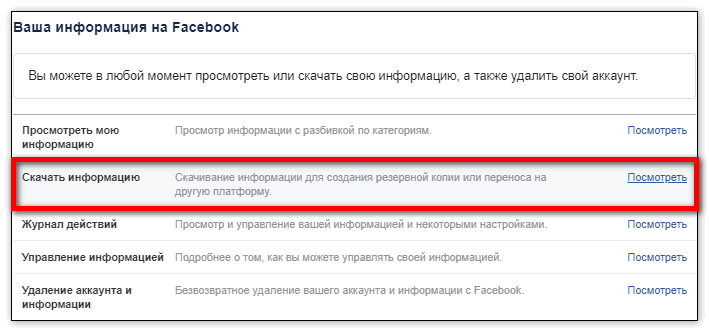

 Таким образом все наши предыдущие записи станут видимы только для друзей.
Таким образом все наши предыдущие записи станут видимы только для друзей. Повторите действия на вкладке «Метки». Если вы хотите проверять публикации, в которых вас отмечают, прежде чем эти публикации будут показаны в вашем профиле — укажите соответствующие настройки на вкладке «Проверка».
Повторите действия на вкладке «Метки». Если вы хотите проверять публикации, в которых вас отмечают, прежде чем эти публикации будут показаны в вашем профиле — укажите соответствующие настройки на вкладке «Проверка».